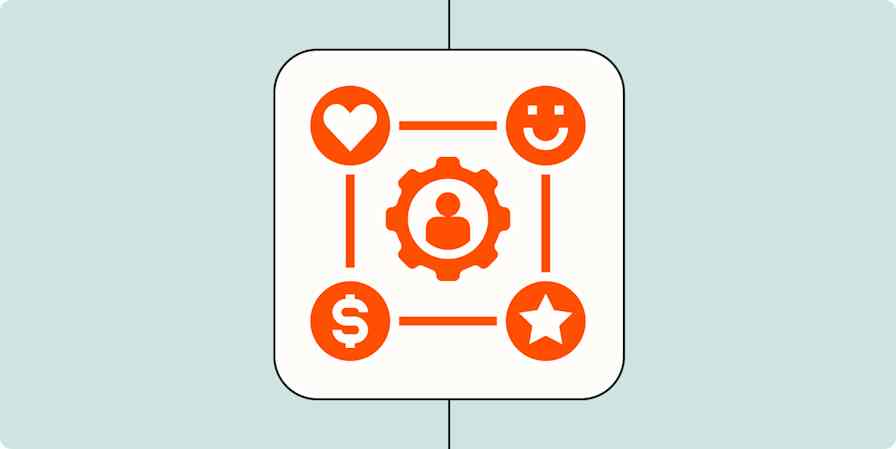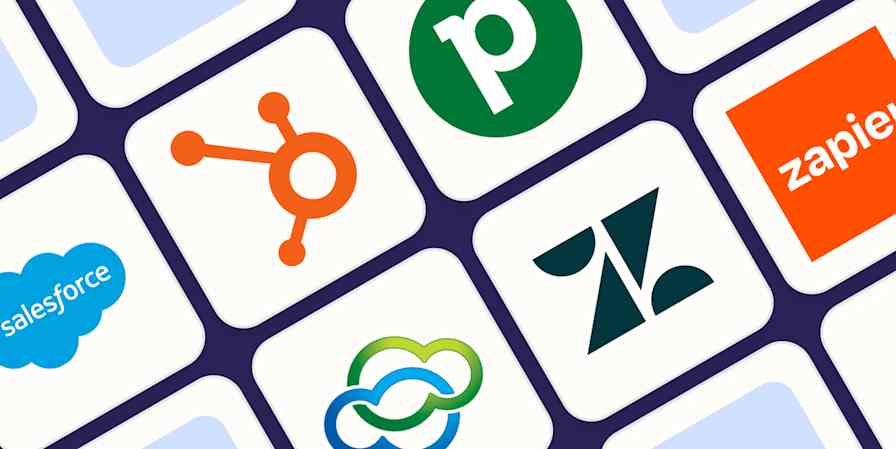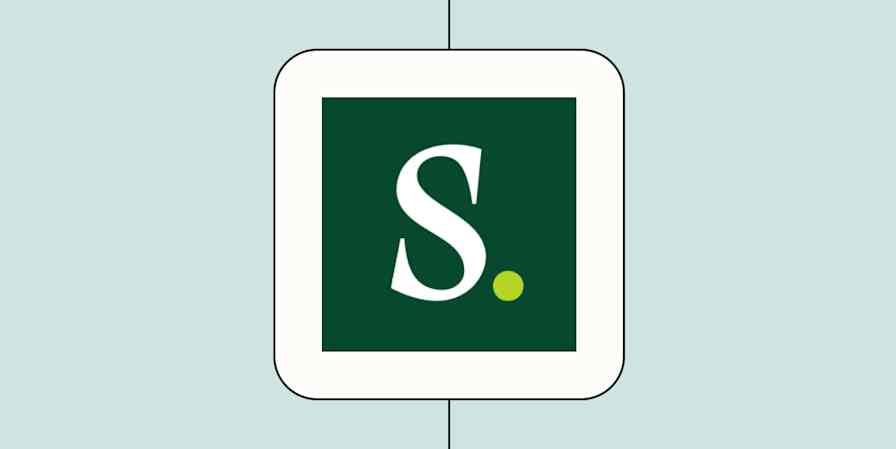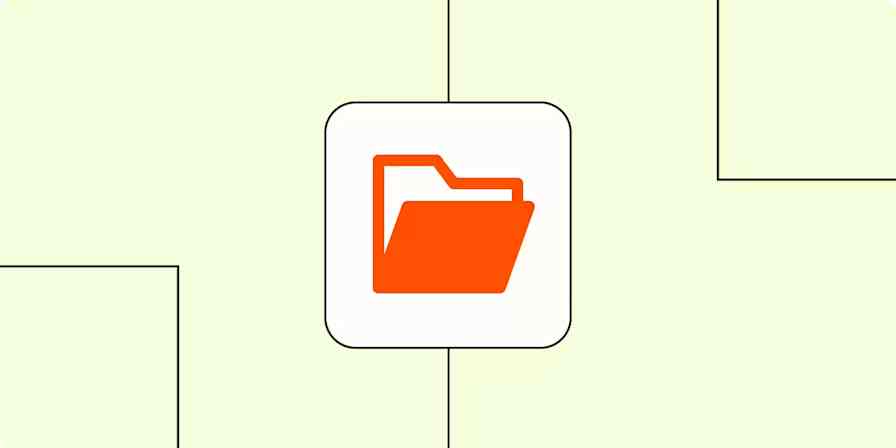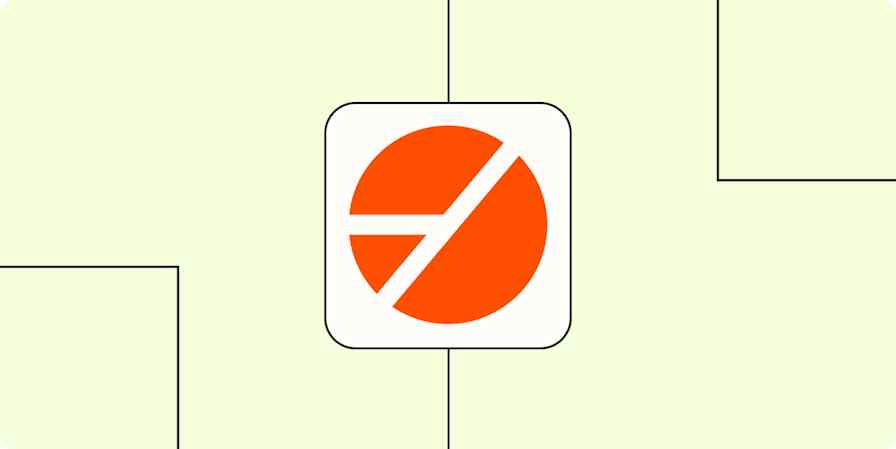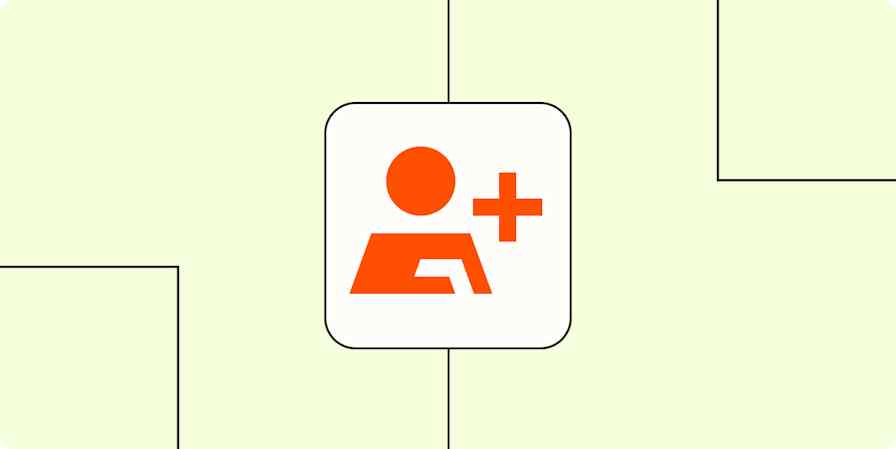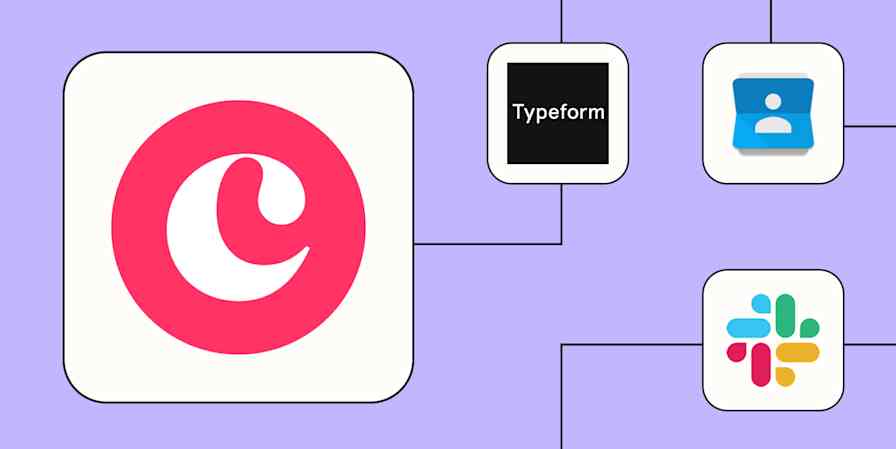Trello es una herramienta de gestión de proyectos que básicamente funciona para cualquier tipo de proyecto. Como escritora independiente, lo uso para administrar mi calendario de redes sociales y los proyectos de mis clientes, e incluso para asignar tareas a mi esposo y hacer que nuestro matrimonio a distancia sea un poco menos caótico.
Pero aquí es donde Trello realmente brilla para mí: como integración. Claro, cuando tu agenda no está tan llena, escribir propuestas en un bloc de notas vale. Pero cuando estás ocupado y notas que olvidaste enviar un cliente futurible para hacer un seguimiento, es hora de escala.
Úselo correctamente y Trello se convertirá en una integración completa que administra las relaciones con los clientes, realiza el seguimiento de su canal de ventas y organiza las interacciones con los clientes.
Me puse en contacto con dos expertos, Brittany Joiner, autora de How I Trello, y Alberto Estévez, diseñador jefe de Crmble, el potenciador de integración para Trello, para obtener su información sobre cómo aprovechar Trello al máximo. Aquí te mostraré por qué Trello funciona muy bien como integración y cómo convertir tu tablero en una.
Puede utilizar la plantilla de integración simple prediseñada de Zapier o la plantilla de integración de ventas para optimizar su proceso de ventas con una herramienta de integración elegante y personalizada que se adapte a las necesidades de su negocio. Las plantillas incluyen un formulario para recopilar clientes futuribles, una hoja de datos para almacenar información de clientes futuribles y un rastreador visual para administrar el estado de cada cliente futurible e iniciar acciones cuando sea necesario.
Usar Trello como integración: por qué funciona
Para las empresas pequeñas y medianas, Trello ofrece una forma accesible, flexible y asequible de gestionar las relaciones con los clientes. Hay muchas formas creativas de usarlo sin la complejidad ni el coste del software de integración tradicional. Estas son las razones por las que creo que funciona tan bien:
Familiaridad y facilidad de uso. La funcionalidad de arrastrar y soltar de Trello imita la simplicidad de mover notas adhesivas en un tablero. Manipule fácilmente sus tableros, listas y tarjetas para mostrar diferentes etapas de su embudo. Debido a que es fácil de usar, Trello reduce la curva de aprendizaje que normalmente implica la adopción de una nueva herramienta. Sus flujos de trabajo estilo Kanban son familiares para cualquiera con conocimientos básicos de gestión de proyectos, lo que lo convierte en una opción accesible para cualquier nivel de habilidad.
Flexibilidad y personalización. Puede configurar su tablero de Trello de una manera que se adapte a su negocio y coincida con su flujo de trabajo único. Si sus clientes potenciales pasan por menos trámites (tal vez solo una llamada rápida o un intercambio de correos electrónicos), cree un tablero que refleje eso.
Integraciones y automatización. Los potenciadores aportan mucha funcionalidad a Trello. Yo diría que el Power-Up más útil en este caso es Crmble, que en realidad convierte tu tablero de Trello en una integración y un Pipeline de ventas. Las funciones adicionales, como recordatorios automáticos y sincronización de calendario, crean un proceso más fluido y automatizan las tareas rutinarias que necesita para un flujo de trabajo más eficiente. Las integraciones de Trello con Zapier también eliminarán la necesidad de ingresar datos manualmente cada vez.
Rentabilidad para pequeñas empresas. No todas las empresas tienen el dinero suficiente para invertir cientos de dólares cada mes en una integración, especialmente cuando recién están empezando. La versión gratuita de Trello incluye suficientes funciones para que puedas empezar a trabajar, y sus planes de pago también son bastante asequibles, a partir de $5/usuario/mes.
Cómo usar Trello como integración
¿Cómo se convierte una herramienta de gestión de proyectos en un potente CRM? Utiliza las funciones nativas de Trello y complétalas con complementos para aprovechar al máximo el valor de la herramienta. Aquí destacaré siete pasos que le permitirán utilizar Trello como integración.
1. Define las etapas de tu pipeline de ventas para crear tu diseño de Trello
Piense en su tablero de Trello como un mapa de su embudo de ventas. Cada etapa de su proceso de ventas se convierte en una lista separada en el tablero. Por lo general, tendrá listas para contactos iniciales, seguimientos, negociaciones y tratos cerrados, o como sea que sea su embudo.
Cada cliente se convertirá en una tarjeta. Mueve estas tarjetas de una lista a otra a medida que avanzan en el Pipeline de ventas.
Por ejemplo, mi tablero de Trello como escritor independiente tiene listas que representan etapas como Para contactar, Contactado y Llamada de descubrimiento. Cada tarjeta de estas listas representa un cliente o proyecto individual.

¿Ves cómo tengo una lista de Recursos? Es una ubicación conveniente para almacenar todas mis plantillas de mensajes fríos y cálidos. He agregado una lista con etiquetas para ayudarme a visualizar qué estrategias de generación de clientes futuribles funcionan para mí y qué necesita mejorar.
Por supuesto, su negocio puede tener necesidades diferentes. La experta (y fan) de Trello Brittany Joiner tuvo la amabilidad de compartir su tablero de Trello conmigo. Así es como se ve.

Es bastante sencillo comparado con el mío y funciona muy bien.
Pero una integración de Trello no se limita sólo a las empresas de servicios. Alberto Estévez me mostró cómo una panadería también puede utilizar Trello.

Listas como Pedido recibido, Revisión de pedido y Pedidos cerrados facilitan que las pequeñas tiendas utilicen Trello. Trello crea una tarjeta para cada pedido y los clientes recorren estas listas a medida que progresan desde la recepción hasta la finalización. Puede seguir fácilmente el estado de cada pedido con este tipo de representación visual.
Consulte estas plantillas para comenzar a crear su integración en Trello: Plantilla de canalización de CRM de Trello y integración y Pipeline de ventas de Crmble.
2. Rellene cada tarjeta con información del cliente
Crea cada tarjeta de Trello como una base de datos para cada cliente que te brinde toda la información que necesitas a la vez. Incluya detalles como descripciones breves y etiquetas que muestren el tipo de servicio o producto que necesitan y de dónde provienen.
Adjunta archivos como facturas o propuestas directamente a la tarjeta, para tener todo en un solo lugar. La sección de comentarios también es útil si quieres agregar notas. Así es como Brittany elige organizar sus tarjetas de Trello.

Si quieres añadir aún más detalles a tus tarjetas, Crmble da un paso. Power-Up le permite crear tarjetas de contacto detalladas con campos adicionales como email, empresa, puesto de trabajo, fecha de nacimiento, dirección de trabajo e incluso valor del trato para obtener una vista de 360grados de su cliente futurible. La configuración de Crmble también te permite seleccionar y deseleccionar qué detalles quieres que se muestren en las tarjetas.

Para obtener más funcionalidad, Amazing Fields es otro gran potenciador para campos adicionales con mejores visuales y más personalización. A continuación se muestra una descripción general visual.

Las instantáneas le brindan información detallada sobre cada cliente sin cambiar de aplicación.
3. Automatizar la creación de tarjetas de clientes futuribles
Completar manualmente cada tarjeta con detalles de clientes futuribles es manejable si tienes unos pocos clientes. Pero cuando el volumen aumenta, el proceso se vuelve innecesariamente lento y propenso a errores. Para solucionar eso, puedes configurar una automatización para crear tarjetas cada vez que un cliente futurible complete un formulario.
Puedes utilizar un potenciador como Forms de Blue Cat y crear un formulario usando el editor de arrastrar y soltar.

Especifique qué campos del formulario rellenan los campos de Trello y dedique el título de la tarjeta.

Cuando un cliente futurible completa ese formulario en su página web, Trello creará automáticamente una tarjeta en el tablero.
Otra opción es utilizar las interfaces de Zapier para crear el formulario y conectarlo a Trello, de modo que cada vez que alguien complete el formulario, se cree una tarjeta en Trello. Agregue etiquetas específicas o un menú desplegable para el tipo de servicio o producto y hágalo tan detallado como desee. También puedes hacer lo mismo con miles de otras aplicaciones de formularios a través de Zapier.
4. Realice un seguimiento de sus tratos y procesos de venta
Trello ofrece varias formas de estar al tanto de sus tratos y pedidos. Utilice listas de verificación, por ejemplo, para desglosar las tareas en cada tarjeta de cliente futurible. Por ejemplo, aquí hay una lista de verificación previa a la reunión.

También puedes realizar un seguimiento de los tratos con las etiquetas ganadas/perdidas de Crmble. Aparte de esto, Brittany recomienda utilizar estos potenciadores para agilizar aún más el proceso:
Calendario para mostrar tarjetas con fechas de vencimiento en una vista de calendario semanal o mensual. Priorice las tareas arrastrándolas y soltándolas en el calendario, que actualiza automáticamente sus fechas de vencimiento.
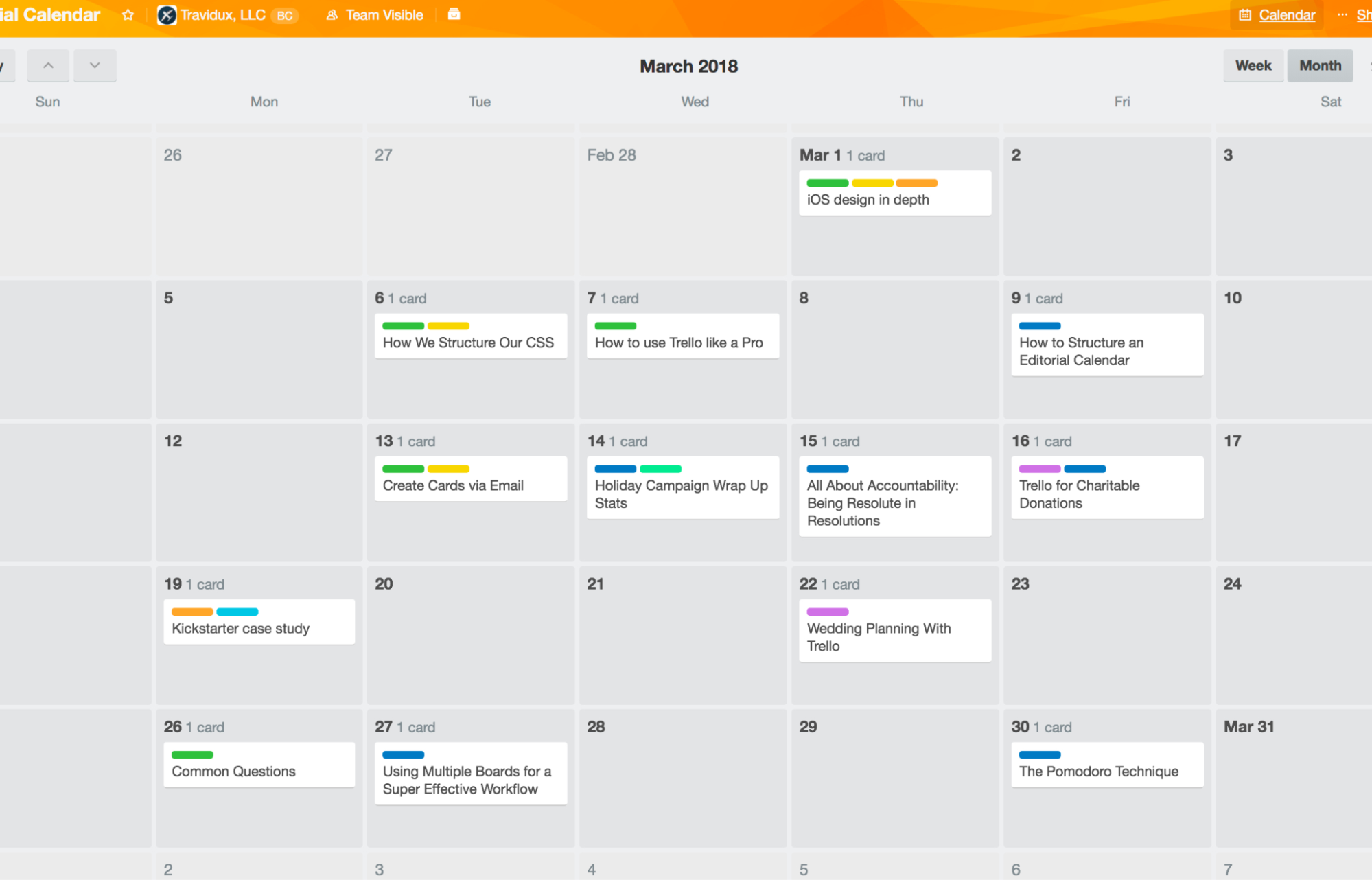
Rastreador de paquetes para adjuntar números de seguimiento y obtener el estado de envío actualizado y las fechas de entrega previstas en el frente de la tarjeta. Realiza un seguimiento de pedidos con FedEx, USPS, UPS, DHL y más, incluidos los servicios internacionales.
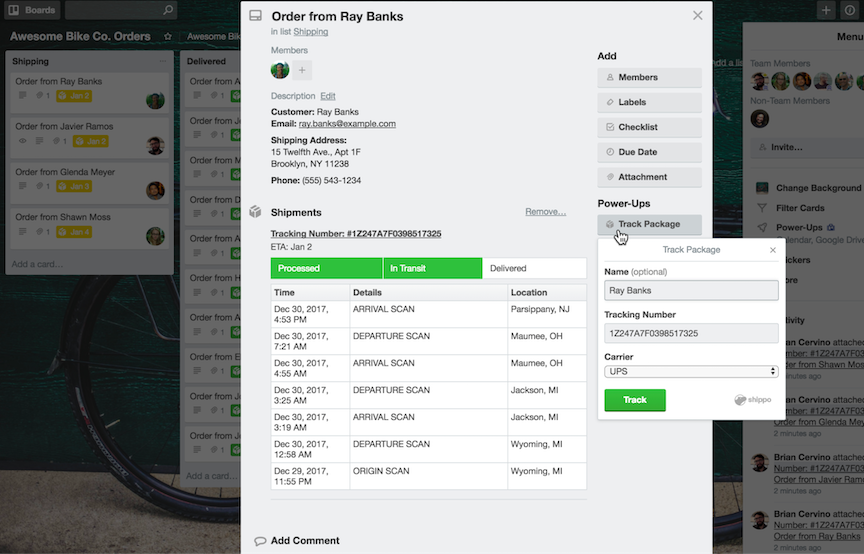
Repetidor de tarjeta para copiar automáticamente una tarjeta cada día, semana, mes o año. Es muy útil para tareas regulares de mantenimiento de la integración, como limpiar su integración.
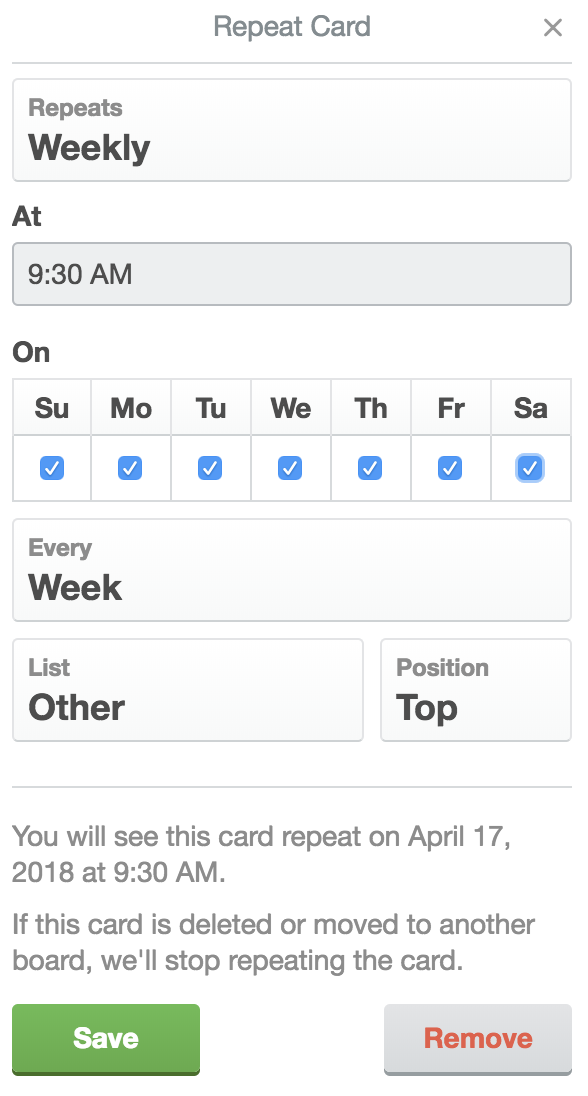
5. Integra tu correo electrónico para gestionar directamente la comunicación con tus clientes
La comunicación con el cliente es una parte importante de la gestión de una integración. Los potenciadores de Trello te permiten enviar, recibir y organizar correos electrónicos. Aquí hay dos opciones.
Desmoronarse
Crmble te permite enviar correos electrónicos directamente desde Trello. Configure plantillas personalizables que reemplacen los marcadores de posición con los detalles de sus contactos.

Cuando envía un correo electrónico, Crmble actualiza automáticamente la tarjeta de contacto con la última comunicación.

SendBoard
correo electrónico para Trello de SendBoard es otro Power-Up que agrega funcionalidad de correo electrónico a tu tablero de Trello.
Envíe correos electrónicos y responda directamente desde Trello con el editor de texto enriquecido de SendBoard y conecte una bandeja de entrada compartida para brindar acceso a todo su equipo.

Otras funciones, como responder instantáneamente con respuestas automáticas y usar triggers para enviar correos electrónicos automáticos, convierten su tablero de Trello en una ubicación central para todas las comunicaciones con los clientes.
6. Automatiza tu flujo de trabajo
Las funciones nativas de Trello te permiten automatizar tareas rutinarias en función de triggers y condiciones. Configure reglas que realicen acciones automáticamente, como mover tarjetas, actualizar estados o enviar notificaciones cuando una tarjeta cumple con ciertos criterios.

Las tarjetas son otra potente función de automatización que hace que las tareas repetitivas sean más rápidas y fáciles. Envíe un correo electrónico de seguimiento o actualice el estado de un cliente con solo un clic en una tarjeta.
Algunas reglas a establecer:
Cuando mueve una nueva tarjeta de cliente a la lista de incorporación, se activan una serie de acciones como enviar un correo electrónico de bienvenida, crear una lista de verificación de tareas de incorporación y asignar un miembro del equipo al cliente.
Configure una regla para que cuando una tarjeta se mueva a una nueva lista (como Negociación), actualice su descripción o lista de verificación.
Envía un correo electrónico de solicitud de comentarios al cliente cuando una tarjeta pasa a la lista de Venta completada .
Si desea automatizar Trello con otras aplicaciones, puede conectar Trello a Zapier. De esa manera, puedes realizar acciones en Trello cuando ciertos desencadenantes ocurren en otras aplicaciones, y viceversa. Obtenga más información sobre cómo automatizar Trello o comience con uno de estos flujos de trabajo prediseñados.
Crea nuevas tarjetas de Trello a partir de nuevos eventos de Google Calendar
Crear tarjetas de Trello a partir de nuevas respuestas de Formularios de Google
Crear tarjetas de Trello a partir de nuevas respuestas de Typeform
Zapier es una herramienta de automatización sin código que te permite conectar tus aplicaciones en flujos de trabajo automatizados para que cada persona y cada empresa pueda avanzar a la velocidad del crecimiento. Infórmate más sobre cómo funciona.
7. Analice el rendimiento con informes y análisis
Si bien Trello no es una herramienta de análisis dedicada, con una pequeña configuración puedes obtener informes bastante reveladores que resumen tu desempeño.
Ahí es donde Crmble realmente brilla: realiza un seguimiento de la actividad de su tablero y presenta informes en múltiples formatos para una vista granular del estado de su flujo de trabajo. Primero, dirígete al panel de Crmble para obtener una descripción general de tus ganancias. Juega con los filtros para ajustar el período de tiempo o ver quiénes fueron los más vendidos y cuáles son los productos más populares.

Crmble le ofrece una descripción general de cuántos tratos está administrando en cualquier momento y el valor total de cada trato. En el informe a continuación, puede ver 46 tratos en total y sus diferentes etapas. La vista de embudo también muestra la tasa de conversión de una etapa a otra.

Cambie los filtros en la parte superior derecha para filtrar aún más el gráfico por tratos usados o perdidos. Dado que todo es cliqueable, filtre los datos para obtener una visión más específica de dónde provienen sus clientes futuribles, cuáles se están convirtiendo y dónde sus esfuerzos están dando frutos.
Crmble también le ofrece una vista específica de los tratos para cada miembro. A continuación, puedes ver que Alberto ha ganado dos tratos y el valor total de esos tratos.

Sepa cuándo dejar de usar Trello como integración
Trello es básicamente una integración de primer paso. Es una excelente forma de comenzar a administrar su cartera de clientes, pero también debe saber cuándo actualizar a una solución más sólida.
Alberto destaca que algunos equipos podrían requerir funciones de integración más avanzadas, como datos granulares sobre actividades de ventas, que Trello no ofrece (todavía).
"No se puede crear una tarea que indique "llamar a este contacto" y luego agregar detalles sobre una tarea específica. La situación se vuelve más compleja cuando las empresas necesitan estadísticas sobre el tiempo que pasé al teléfono con todos mis tratos y cuando es necesario que intervenga una empresa importante."
Alberto también notó que las empresas dejan de usar Trello cuando necesitan segregación de información. Como Crmble se basa en la transparencia, todos pueden ver lo que hacen los demás. Siempre que una empresa necesita más control sobre las actividades de los representantes, por ejemplo, demasiada transparencia se convierte en un factor decisivo para ellos.
La belleza de usar Trello como integración radica en su simplicidad. Es fácil para usted (y todos los miembros de su equipo) aprender a administrar sus clientes futuribles y clientes. Consulta el artículo de Zapier sobre Pipedrive frente a Trello para ver cómo se compara con una integración completa. Y si está listo para seguir adelante, aquí están las selecciones de Zapier de las mejores plataformas de integración gratuitas y las mejores integraciones para pequeñas empresas.
Lecturas relacionadas: